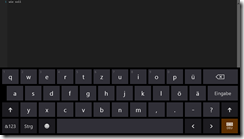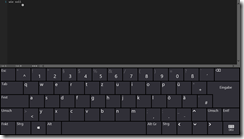Windows 8.1 verfügt, wenn man es auf einem Touch-fähigen Rechner betreibt, über eine Reihe optimierter virtueller Tastatur-Layouts, die das System bei Bedarf auf dem Display einblendet (bei Metro-Apps geschieht das von selbst, sobald man in ein Eingabefeld tippt; auf dem Desktop muss man das Keyboard extra über das Icon in der Taskleiste aufrufen). Je nach Kontext sieht das Keyboard dabei etwas unterschiedlich aus.
In einigen Situationen ist es etwas hinderlich, dass die virtuelle Tastatur stets “abgespeckt” ist – sie enthält nicht alle Zeichen einer “echten” Tastatur. Windows 8.1 lässt sich aber so einstellen, dass man auf eine “vollständigere” Tastatur umschalten kann.
So geht’s:
- Von rechts in den Bildschirm wischen und so den “Charm” aufrufen. Dort ganz unten das Icon “Einstellungen” wählen und danach den Textlink “PC-Einstellungen ändern”.
- Im linken Bereich der Metro-Systemsteuerung den ersten Punkt “PC und Geräte” auswählen. Danach den Punkt “Eingabe”.
- Auf einem Touch-Rechner findet sich nun ganz unten die Option, das “Standardtastaturlayout” einzublenden. Diese ist standardmäßig abgeschaltet.
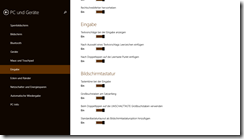
- Die Option einschalten.
- Künftig gibt es bei der virtuellen Tastatur über das Layout-Auswahl-Icon unten rechts auch die “vollständige” Tastatur zur Auswahl. Diese ist weniger optimiert, enthält dafür aber auch Sondertasten wie Alt, Alt-Gr usw.
Die “normale” Tastatur …
… und die “vollständige” Tastatur.
http://faq-o-matic.net/?p=5480



 Kategorie:
Kategorie:  Translate EN
Translate EN